Konfiguration von Port und VLAN-Spiegelung auf Stackable Switches der Serie Sx500
Ziel
Die Portspiegelung ist eine Methode zur Überwachung des Netzwerkverkehrs. Mit der Portspiegelung werden Kopien von eingehenden und ausgehenden Paketen an den Ports (Quell-Ports) eines Netzwerkgeräts an einen anderen Port (Ziel-Port) weitergeleitet, an dem die Pakete untersucht werden. Diese wird vom Netzwerkadministrator als Diagnosetool verwendet.
In diesem Dokument wird erläutert, wie Ports und VLANs auf Stackable Switches der Serie Sx500 gespiegelt werden.
Anwendbare Geräte
· Stackable Switches der Serie Sx500
Softwareversion
· 1.3.0.62
Port- und VLAN-Spiegelung
Schritt 1: Melden Sie sich beim Webkonfigurationsprogramm an, und wählen Sie Administration > Diagnostic > Port and VLAN Mirroring aus. Die Seite Port- und VLAN-Spiegelung wird geöffnet:
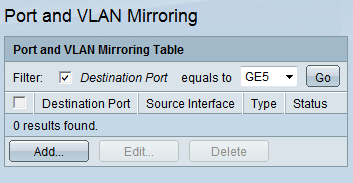
Schritt 2: Aktivieren Sie das Kontrollkästchen Zielport, um den Filter zu aktivieren. Mit dieser Option können Sie die Tabelle für den Port und die VLAN-Spiegelung basierend auf dem Zielport manuell filtern.
Schritt 3: Wählen Sie den Zielport aus der Dropdown-Liste Ziel-Port aus.
Schritt 4: Klicken Sie auf Los.
Hinzufügen von Port und VLAN-Spiegelung
Schritt 1: Klicken Sie auf Hinzufügen, um einen neuen Port oder einen neuen VLAN-Spiegel hinzuzufügen. Die Seite Add Port and VLAN Mirroring (Port- und VLAN-Spiegelung hinzufügen) wird geöffnet:
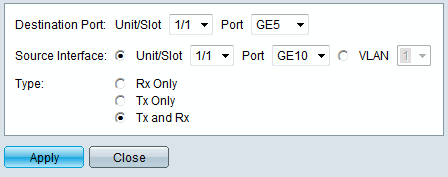
Schritt 2: (Optional) Wählen Sie in den Dropdown-Listen Einheit/Steckplatz und Port die Zieleinheit, den Steckplatz und den Port aus. Dies ist der Port, an den Paketkopien gesendet werden. Wenn ein Port als Zielport des Analysators identifiziert wird, bleibt er der Zielport des Analysators, bis alle Einträge entfernt sind.
Schritt 3: Klicken Sie auf das Optionsfeld für den gewünschten Schnittstellentyp, und wählen Sie die Schnittstelle aus der Dropdown-Liste aus. Folgende Optionen stehen zur Verfügung:
· Einheit/Steckplatz und Anschluss - Die Einheit identifiziert, ob der Switch aktiv ist oder Teil des Stacks ist (Einheit 1 ist aktiv und Einheit 2 ist Mitglied). Der Steckplatz identifiziert, welchen Switch verwendet wird (Steckplatz 1 ist SF500, Steckplatz 2 ist SG500). Wählen Sie die gewünschte Option aus der Dropdown-Liste "Einheit/Steckplatz" aus. Wählen Sie aus der Dropdown-Liste Port aus, welcher Port als Quellport festgelegt werden soll. Wenn Sie mit den verwendeten Begriffen nicht vertraut sind, lesen Sie Cisco Business: Glossar neuer Begriffe.
· VLAN - Wählen Sie das gewünschte VLAN aus der VLAN-Dropdown-Liste aus, das überwacht werden soll. Ein VLAN unterstützt eine Gruppe von Hosts bei der Kommunikation, als befänden sie sich im selben physischen Netzwerk, unabhängig von ihrem Standort.
Hinweis: Die Quellschnittstelle kann nicht mit dem Ziel-Port identisch sein.
Schritt 4: Wenn Einheit/Steckplatz und Port in Schritt 3 angeklickt werden, klicken Sie auf das Optionsfeld für den zu überwachenden Datenverkehrstyp. Folgende Optionen stehen zur Verfügung:
· Tx: Diese Option ermöglicht die Portspiegelung ausgehender Pakete.
· Rx: Diese Option ermöglicht die Portspiegelung eingehender Pakete.
· Tx und Rx - Diese Option ermöglicht die Portspiegelung eingehender und ausgehender Pakete.
Schritt 5: Klicken Sie auf Übernehmen.
Port- und VLAN-Spiegelung bearbeiten
Schritt 1: Aktivieren Sie das Kontrollkästchen für den gewünschten Eintrag, der in der Tabelle für die Port- und VLAN-Spiegelung bearbeitet werden soll.
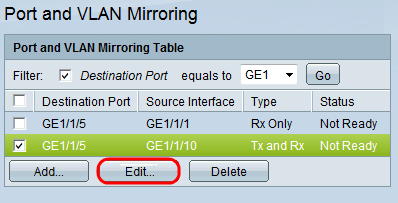
Schritt 2: Klicken Sie auf Bearbeiten. Die Seite "Edit Port and VLAN Mirror" wird geöffnet:
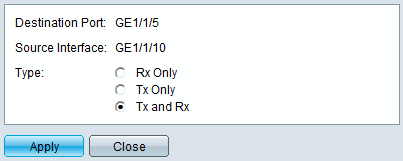
Hinweis: Wenn VLAN als Quellschnittstelle ausgewählt wurde, kann es nicht bearbeitet werden.
Schritt 3: Klicken Sie in den verfügbaren Optionen auf den gewünschten Typ:
· Tx: Diese Option ermöglicht die Portspiegelung ausgehender Pakete.
· Rx: Diese Option ermöglicht die Portspiegelung eingehender Pakete.
· Tx und Rx - Diese Option ermöglicht die Portspiegelung eingehender und ausgehender Pakete.
Schritt 4: Klicken Sie auf Übernehmen.
Port- oder VLAN-Spiegelung löschen
Schritt 1: Aktivieren Sie das Kontrollkästchen für den gewünschten Eintrag, der aus der Tabelle für die Port- und VLAN-Spiegelung gelöscht werden soll.
Schritt 2: Klicken Sie auf Löschen.
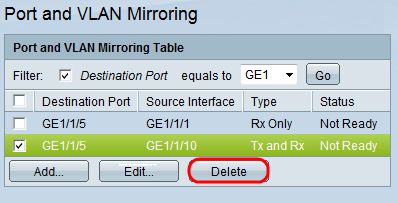
 Feedback
Feedback